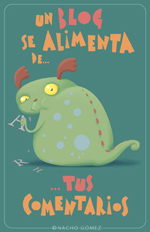Para esto primero nos bajamos el Virtual PC 2007 y lo instalamos en una Optiplex 755 con las siguientes caracteristicas:
Procesador: Core 2 Duo 2.2 Ghz
Ram: 2
Disco Duro: 160 Gb
SO: Windows Xp
Una vez instalador creamos una nueva maquina virtual con 30Gb de Disco (virtual) Duro y 1
1.- Iniciamos desde el DVD para la instalacion y elegimos instalar con las opciones por default todas en ingles (jajaj no tenia mas)
2.- Nos pregunta que instalacion deseamos hacer. Completa (con interfaz Grafica e, imagino, powershell) o Core Installation (solo powerShell o scripting) elegimos (por ignorancia de comandos) el modo completo:
 3.- Leemos y aceptamos los terminos de la licencia para poder instalar:
3.- Leemos y aceptamos los terminos de la licencia para poder instalar: 4.- Nos aparece la pantalla donde, en caso de tener un SO anterior (como windows 2003), nos da la opcion de actualizar. En este caso aparece solo habilitada la opcion "instalacion limpia" porque el disco duro (virtual) no tenia nada instalado. Seleccionamos la opcion para avanzar a la siguiente pantalla.
4.- Nos aparece la pantalla donde, en caso de tener un SO anterior (como windows 2003), nos da la opcion de actualizar. En este caso aparece solo habilitada la opcion "instalacion limpia" porque el disco duro (virtual) no tenia nada instalado. Seleccionamos la opcion para avanzar a la siguiente pantalla.
5.- Esta pantalla nos pregunta, en caso de tener varios discos duros, donde deseamos instalar Windows 2008 Enterprise Server, seleccionamos, en este caso, la unica opcion y presionamos siguiente:
 6.- Comienza el proceso de instalacion y nos advierte que se reiniciará en el proceso. Este proceso comenzó a las 8:20 am.
6.- Comienza el proceso de instalacion y nos advierte que se reiniciará en el proceso. Este proceso comenzó a las 8:20 am. 7.- Casi termina la instalación:
7.- Casi termina la instalación:
8.- a las 8:46 me aparece la pantalla de bienvenida e inmediatamente me pide que ingrese el password de la cuenta de administrador.

9.- Ingresamos un password y esta listo. Ya podemos comenzar a configurar nuestro servidor.
 10.- configuramos el nombre de nuetro servidor, la configuracion de red, el dominio y lo que sea necesario.
10.- configuramos el nombre de nuetro servidor, la configuracion de red, el dominio y lo que sea necesario.11.Elegimos Agregar Roles para Servidor de aplicaciones e instalar IIS, nos aparece el Wizard y seleccionamos siguiente.

12.- Elegimos Aplication Server (nos pedirá que agregemos Framework 3.0 y Windows Process Activation Service) las cuales agregamos a las instalacion:

13.-Seleccionamos Web Server (IIS), nos pedirá agregar a la instalacion Windows Process Activation Services, el cual agregamos a la instalacion:

14.- Casi listo para instalar, presionamos siguiente:

15.- El wizard nos muestra la pantalla descriptiva sobre el servidor de aplicaciones:
 16.- Nos muestra los elementos para agregar, seleccioné soporte para web server IIS donde nos menciona que se instalaran elementos necesarios (como aparece en la imagen) , seleccioné Com+ Network Acces y siguiente para pasar a la siguiente pantalla
16.- Nos muestra los elementos para agregar, seleccioné soporte para web server IIS donde nos menciona que se instalaran elementos necesarios (como aparece en la imagen) , seleccioné Com+ Network Acces y siguiente para pasar a la siguiente pantalla 17.- Ahora aparece la pantalla de elemntos de IIS, elegí asp y presioné siguiente:
17.- Ahora aparece la pantalla de elemntos de IIS, elegí asp y presioné siguiente:
18.- Nos da un resumen de la configuracion que elegimos y comienza la instalación:
 19.-Finalizamos con nuestra instalación del Servidor y esta listo para alojar servicios Web
19.-Finalizamos con nuestra instalación del Servidor y esta listo para alojar servicios Web
Recuerden que si no pueden ver el servidor por ping es porque el firewall esta bloqueando todas las entradas y hay que configurarlo (compartir archivos e impresoras).
Espero que esto le sea de ayuda a alguien o anime a alguien mas a instalarlo y probarlo, ya que como vieron no es nada complicacdo.
Saludos... buen fin de semana.